Installare il correttore ortografico
Nemmeno questa volta Microsoft ha deciso di dotare Explorer di correttore ortografico. Per fortuna, esiste un piccolo freeware, Speckie, che permette di abilitare il controllo ortografico in Internet Explorer 9 senza fare troppa fatica. Anche se ha dei problemi con gli accenti resta un tool piuttosto valido.
“Pinnare” i siti preferiti alla taskbar
IE 9 ha una funzione che permette di “pinnare” i siti alla barra delle applicazioni di Windows 7, il che li rende una sorta di applicazioni a sé stanti, ovvero la comodità di avere i preferiti senza perdere tempo. Quando i siti son già ottimizzati, presentano delle opzioni personalizzate accessibili dalle jumplist con un solo click.
Aggiungere liste alla Protezione da monitoraggio
La protezione da monitoraggio di IE9 (“Tracking Protection” in inglese) aumenta la privacy sul Web bloccando automaticamente gli elementi traccianti presenti sui siti Internet. qui trovate le liste per proteggersi efficacemente contro molte minacce. Basta fare un click (su “Add TPL”). EASY List è la stessa di Adblock per Firefox.
Spostare la barra delle schede e visualizzare i segnalibri
Nela nuova interfaccia utente la presenza delle schede sulla stessa linea di orizzonte può generare un certo caos. E la barra dei preferiti dov’è? La nuova UI del browser Microsoft è personalizzabile spostando la barra delle schede sotto quella degli indirizzi e ripristinando poi la barra dei preferiti con click destro sulla toolbar di IE9 e selezionando le voci Visualizza schede su una riga separata e Barra Preferiti dal menu contestuale.
Imparare le scorciatoie da tastiera di IE9
- Ctrl + T : Nuova scheda
- Ctrl + Click : Apre collegamento in nuova scheda
- Ctrl + K : Duplica scheda
- Ctrl + Tab o Ctrl + Shift + Tab : Naviga fra le schede
- Ctrl + numeri da 1 a 8 : Passa a una scheda specifica in base al numero
- Ctrl + 9 : Passa all’ultima scheda
- Ctrl + Alt + F4 : Chiude le schede in secondo piano
- Ctrl + W : Chiude scheda
- Ctrl + N : Nuova finestra
- Ctrl + Q : Visualizza anteprima schede aperte (Quick Tabs)
- Alt + Freccia sinistra : Indietro
- Alt + Freccia destra : Avanti
- Esc : Ferma caricamento pagina
- F5 : Ricarica pagina
- Ctrl + F : Cerca nella pagina
- F4 : Visualizza lista indirizzi digitati
- Ctrl + Invio : Aggiunge “www.” e “.it” all’indirizzo digitato
- Ctrl + E : Evidenzia la barra degli indirizzi
- Alt + Invio : Apre l’indirizzo digitato in una nuova scheda
- Alt : Visualizza temporaneamente la barra dei menu
- Alt+C : Visualizza la barra con preferiti, feed e cronologia
- Alt+X : Apri il menu
- Ctrl+J : Apre il Download Manager.
- Ctrl + + (segno più) : Aumenta zoom
- Ctrl + – (segno meno) : Diminuisce zoom
- Ctrl + 0: Resetta il livello di zoom
- F11 : Visualizzazione a schermo intero
- F7 : Navigazione con cursore
- Ctrl + Shift + Canc: Cancella la cronologia
- Ctrl + Shift + P : InPrivate Browsing
- Ctrl + Shift + F : InPrivate Filtering
- F12 : Strumenti per sviluppatori
Filtrare gli ActiveX
IE9 filtra gli ActiveX in maniera mirata, si può decidere quali siti hanno accesso ai controlli ActiveX e quali no, cliccando sul pulsante della toolbar a forma di rotellina (Strumenti) e spuntando la voce “ActiveX Filtering” dal menu “Sicurezza”.
Disabilitare gli add-on che rallentano IE9
Nel menu “Strumenti > Gestione componenti aggiuntivi” di IE9 c’è la lista degli add-on installati nel browser, con la proprietà Durata caricamento che riporta i secondi necessari a ciascun componente aggiuntivo installato per avviarsi. Disabilitate i più lenti per aumentare le prestazioni del browser.
Giocare a Master of the Web
Gioco online con un vecchio maestro cinese e il suo allievo che si trova sul sito Internet Explorer Test Drive. Non propongo di giocare perché il gioco sia particolarmente illuminante ma poiché mostra l’accelerazione hardware e la velocità del motore “Chakra” per i Javascript. link per giocare.
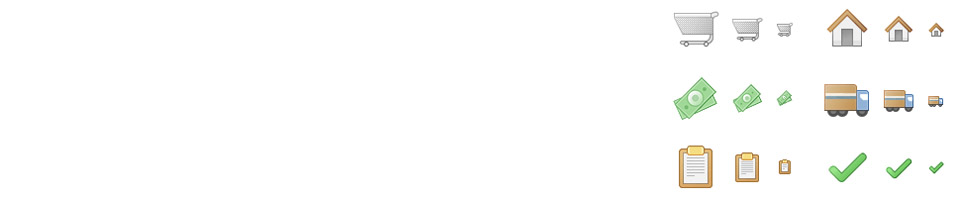


1 commento
ciao…perchè quando clicco su un link mi apre una nuova finestra invece di una nuova scheda sulla stessa pagina?
cosa devo fare?
ho già provato con Visualizza schede su una riga separata ma niente.
grazie